DITA मैप और XML फ़ाइलें आयात करना
ए Darwin Information Typing Architecture (DITA)नक्शा सामग्री की एक सूची की तरह है और एक विशिष्ट आउटपुट के लिए विषयों को जोड़ता है। वे विशिष्ट वितरण आवश्यकताओं के अनुरूप अनुक्रम और पदानुक्रम में विषयों को इकट्ठा करते हैं। DITA मैप फ़ाइल में एक्सटेंशन .ditamap है। आप जनरेट करने के लिए DITA मैप और XML फाइल दोनों आयात कर सकते हैंXHTML output।
DITA मैप फ़ाइलें आयात करना
DITA मैप फ़ाइलों को आयात करने के लिए, हमें नीचे दिए गए चरणों का पालन करना चाहिए।
Step 1 - फाइल मेनू पर जाएं, पर क्लिक करें New Projectऔर आयात टैब पर क्लिक करें। फ़ाइल प्रकारों की सूची में पीडीएफ दस्तावेज़ का चयन करें और डीआईटीए ओपन टूलकिट प्रसंस्करण विकल्प संवाद बॉक्स खोलने के लिए ठीक क्लिक करें।

Step 2 - संवाद बॉक्स में उपलब्ध निम्नलिखित सेटिंग्स की समीक्षा करें और फिर समाप्त पर क्लिक करें।
Replace default XSLT file for conversion - DITA ओपन टूलकिट द्वारा उपयोग की जाने वाली डिफ़ॉल्ट XSL फाइल के बजाय DITA फाइल को XHTML में बदलने के लिए उपयोग करने के लिए एक XSL फाइल का चयन करें।
Use DITA val for conditional processing- XHTML वैल फाइल के आधार पर उत्पन्न होता है। DITA Val फ़ाइल में फ़िल्टर, फ़्लैगिंग और संशोधन जानकारी होती है। DITA फ़ाइलों के सशर्त प्रसंस्करण के लिए उपयोग करने के लिए DITA Val फ़ाइल निर्दिष्ट करें।
Show Index entries in Topics - RoboHelp विषयों में सूचकांक प्रविष्टियों को दिखाने के लिए चयन करें।
Show image filename in Annotation - इमेज के फ़ाइल नाम को दर्शाने वाले एनोटेशन या विषयों में शामिल करने के लिए पूर्ण पथ का चयन करें।
Include Draft and Cleanup content - ड्राफ्ट और आवश्यक सफाई सामग्री शामिल करने के लिए चयन करें (प्रकाशन से पहले करने के लिए छोड़ दिया के रूप में पहचान की गई वस्तुएं)।
Select XHTML file to be placed in the header area (hdf) - आउटपुट फ़ाइल के हेडर क्षेत्र में जगह के लिए XHTML युक्त फ़ाइल का स्थान चुनें।
Select XHTML file to be placed in the body running-header area (hdr) - आउटपुट फ़ाइल के बॉडी रनिंग-हेडर क्षेत्र में जगह के लिए XHTML युक्त फ़ाइल का स्थान चुनें।
Select XHTML file to be placed in the body running-footer Area (ftr) - आउटपुट फ़ाइल के बॉडी रनिंग-फुटर क्षेत्र में जगह के लिए XHTML युक्त फ़ाइल का स्थान चुनें।
DITA Open Tool Kit Home Directory- DITA ओपन टूलकिट के होम फोल्डर के निरपेक्ष स्थान का चयन करें। आप इस स्थान को केवल एक बार निर्दिष्ट करते हैं। इसे रजिस्ट्री में संग्रहीत किया जाता है।
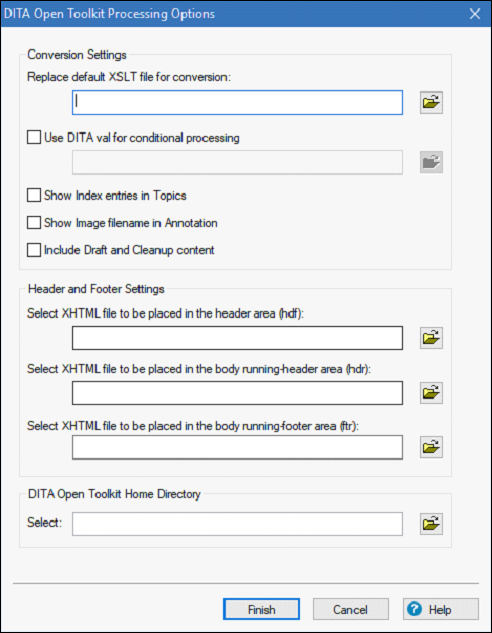
XML फ़ाइलें आयात कर रहा है
XML फ़ाइलों को RoboHelp में एक परियोजना में आयात करने के लिए, हमें नीचे दिए गए चरणों का पालन करना चाहिए।
Step 1- RoboHelp मौजूदा परियोजना के लिए आयात किए जाने पर XML फ़ाइल के लिए एक विषय बनाता है। XML फ़ाइल आयात करने के लिए, प्रोजेक्ट मैनेजर पॉड में, आयात करने के लिए फ़ाइल चुनें।
Step 2- प्रोजेक्ट टैब के आयात अनुभाग पर जाएं और ड्रॉपडाउन मेनू में, XML फ़ाइल का चयन करें। एक या एक से अधिक एक्सएमएल फाइलों का चयन करें और ओपन पर क्लिक करें।
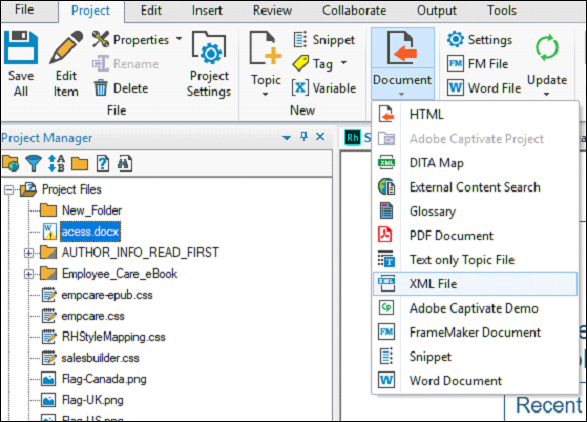
Step 3- XML इंपोर्ट हैंडलर डायलॉग बॉक्स को सेलेक्ट करें, ऑप्शन पर क्लिक करें। उन्नत विकल्प सेट करने के लिए आप आयात XML (CSS / XSL) का चयन भी कर सकते हैं।
निम्नलिखित विकल्प उपलब्ध हैं -
Treat as text flow - बिना फॉर्मेट किए XML फाइल को HTML टेक्स्ट के रूप में इम्पोर्ट करें।
Treat as XML tree view- HTML ट्री व्यू में XML फाइल इम्पोर्ट करें। HTML कोड के रूप में आयात करता है।
Use customized CSS/XSL file - पॉप-अप मेनू से एक फ़ाइल का चयन करें।
Step 4 - प्रोजेक्ट में XML फ़ाइल आयात करने के लिए ओके पर क्लिक करें।